Los filtros son uno de los principales atractivos de las cámaras de Instagram y Facebook, siendo muchos de ellos máscaras sobre tu cara en tiempo real. Ahora Facebook ha abierto el diseño de filtros a todo el mundo, de modo que puedes crear los tuyos propios.
Para crear filtros para la cámara de Instagram y Facebook necesitas instalar la aplicación Spark AR Studio, disponible tanto para PC como para Mac. No es extremadamente fácil de usar, pero teniendo en cuenta la complejidad de los filtros sobre la cara, la verdad es que crear filtros simples está al alcance de cualquiera con un poco de paciencia.
Qué necesitas
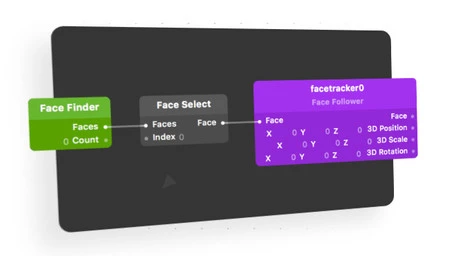 Spark AR Studio es a la vez fácil y difícil
Spark AR Studio es a la vez fácil y difícil
Para crear filtros para la cámara de instagram necesitas la aplicación oficial, Spark AR Studio, disponible para Windows y para Mac. No tiene ningún requisito especial, aunque obviamente cuanto más potente sea tu PC, más suave se moverá. La instalación de Spark AR Studio es tan sencilla como aporrear el botón de siguiente hasta que se complete.
Opcionalmente, Spark AR Player está disponible en Google Play y la App Store. Se trata de un reproductor para previsualizar los efectos con el móvil, si bien no es enteramente necesario pues puedes lograr lo mismo con la app oficial de Instagram o Facebook.
Spark AR Player
- Desarrollador: Facebook
- Descárgalo en: Google Play
- Descárgalo en: App Store
- Precio: Gratis
- Categoría: Arte y diseño
Mejor empezar con un ejemplo
En la página oficial de Spark AR Studio encontrarás la documentación, tutoriales y guías, pero si eres de los que prefieren empezar a pulsar botones para ver qué pasa en vez de leer las instrucciones, al menos puedes partir de uno de los ocho ejemplos incluidos en la app, que cubren los principales tipos de efectos disponible en este tipo de aplicaciones.
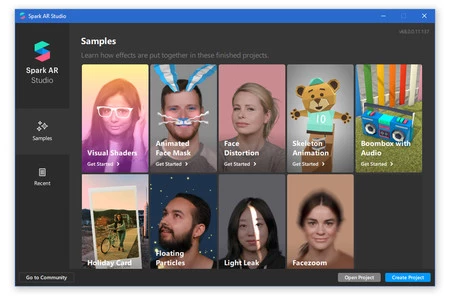
Por ejemplo, si quieres crear un efecto que te ponga la nariz como Pinocho, un buen punto de partida sería el ejemplo Face Distortion (distorsión facial), mientras que si estás pensando más en un filtro de color a lo filtro de Instagram, Visual Shaders es lo que estás buscando.
La aplicación viene con vídeos de ejemplo de personas realizando distintos movimientos de cabeza para probar los efectos fácilmente. En total hay siete actores, aunque puedes importar vídeos desde tu PC si ninguno de ellos te convence o estás buscando algo más específico.
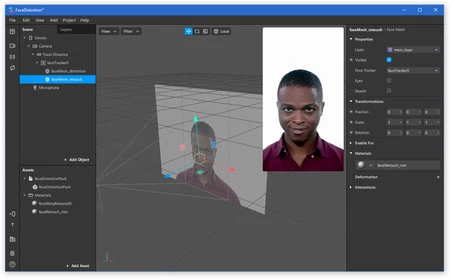
Para nuestro ejemplo queremos aumentar el tamaño de la nariz, así que necesitamos editar las propiedades del modificador de cara que está aplicado al trackeo facial. En un principio suena complicado, aunque según uses la aplicación verás que tiene más sentido del que parece en un principio.
Las propiedades se encuentran en la derecha de la pantalla y tienen nombres descriptivos como escala de ojo izquierdo, escala del mentón o eje Z de la nariz. Éste último (nose_z) es el que queremos modificar, de modo que si lo llevamos al máximo, tenemos una especie de Pinocho.
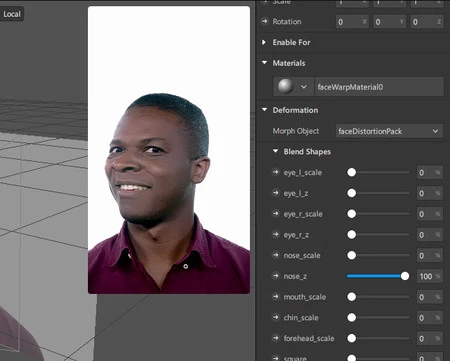 La nariz es más alargada
La nariz es más alargada
El efecto del esta distorsión facial es relativamente moderado, de modo que en un principio podría ser difícil darse cuenta de si ha cambiado algo o no. Si tienes dudas, mueve otros deslizadores y verás pronto cómo el efecto se hace evidente.
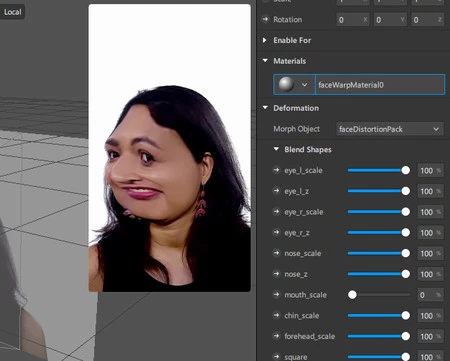 Así es como queda esta pobre mujer con todos los valores al tope
Así es como queda esta pobre mujer con todos los valores al tope
Esto es obviamente solo la punta del iceberg de lo que puedes hacer con Spark AR Studio, aunque te dejamos a ti explorar los detalles y el resto de los ejemplos hasta que logres un efecto que merezca ser compartido con el mundo.
Prueba el efecto en tu móvil
Si estás satisfecho con el resultado, usa el botón Send to Device, en la izquierda de la interfaz. Lo puedes usar para conectar con tu móvil usando la aplicación Spark AR Player, aunque no es estrictamente necesario. También puedes elegir Send to App y elegir en cuál la quieres probar: en Facebook Camera o Instagram Camera.
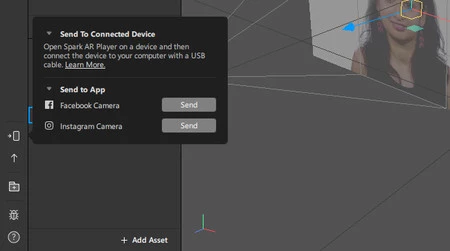
Esto sube el filtro a Internet para probarlo y después genera un enlace que debes enviar a tu móvil. Abre ese enlace con Instagram y voilá, lo podrás probar en tu propio móvil. Nota: este enlace no es para compartir con tus amigos, pues está limitado a 200 vistas por día.
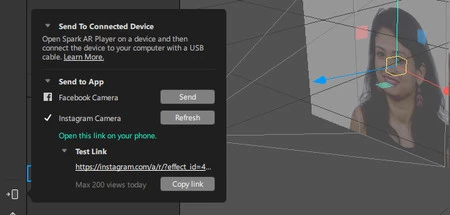
El enlace se abre en Instagram -o Facebook, si lo elegiste- y carga el filtro que acabas de crear para que lo puedas probar en vivo y en directo. En mis pruebas mi filtro ha resultado ser una auténtica abominación, así que de vuelta a Spark AR he tenido que hacer varios ajustes.
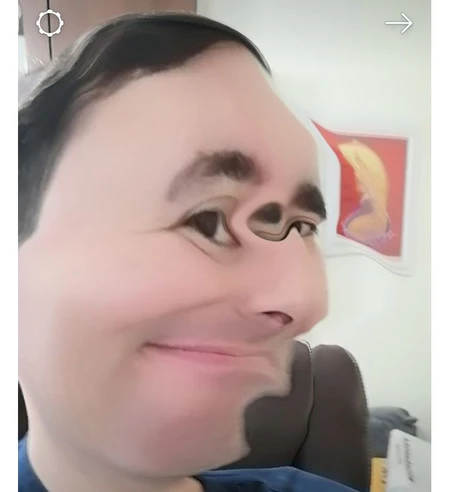 Mi filtro en Instagram. Parece que se me ha ido un poco la mano con las deformaciones
Mi filtro en Instagram. Parece que se me ha ido un poco la mano con las deformaciones
En cuanto lo tengas listo, haz clic en Export (el icono de la flecha hacia arriba) para guardar tu creación como archivo AREXPORT. Estos archivos los puedes subir a Spark AR HUB para que estén accesibles a todo el mundo. Deberás rellenar algunos detalles como el nombre del filtro, además de adjuntar imágenes e iconos.
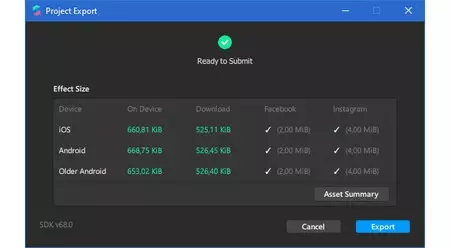
Un detalle curioso es que después de enviar tu filtro a Spark AR Hub, puedes hacer que esté activo exclusivamente para ti, en tu cuenta, durante 60 minutos, si bien también puedes usar un enlace directo para probarlo hasta que esté publicado.





Ver 1 comentarios